PS怎么让模糊的字体变清晰?
溜溜自学 平面设计 2023-05-30 浏览:631
大家好,我是小溜,Photoshop主要处理以像素所构成的数字图像。使用其众多的编修与绘图工具,可以有效地进行图片编辑工作。PS有很多功能,在图像、图形、文字、视频、出版等各方面都有涉及,需要学的很多,今天优先了解PS怎么让模糊的字体变清晰吧!
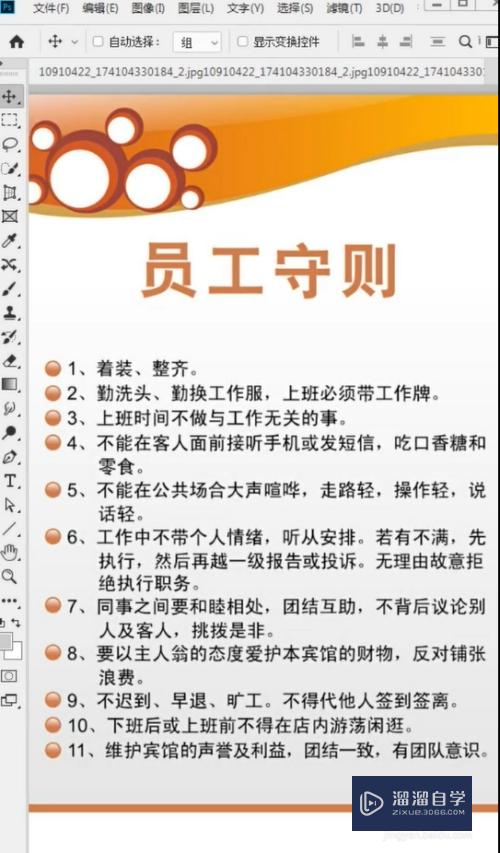
工具/软件
硬件型号:联想ThinkPad P14s
系统版本:Windows7
所需软件:PS CS3
方法/步骤
第1步
首先选中透视裁剪工具,沿着图片四个角依次点击,按下回车键照片就拉正了。


第2步
按快捷键Ctrl+L调出色阶,白色吸管点背景,
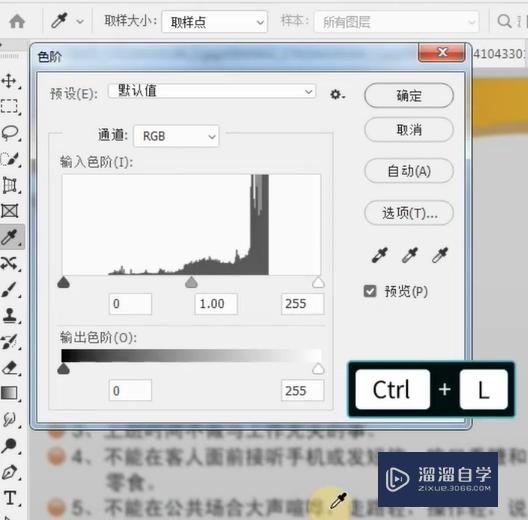
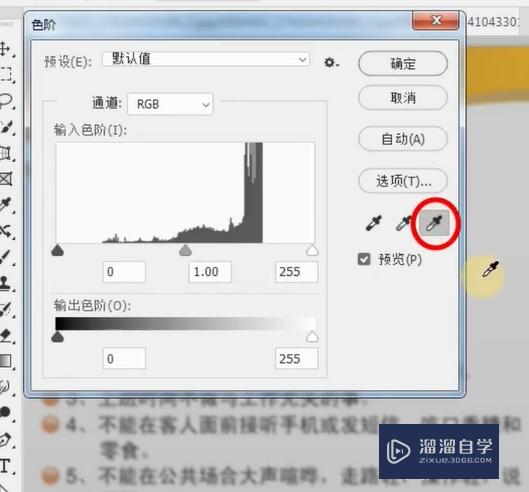
第3步
打开滤镜中的高反差保留,一个像素。
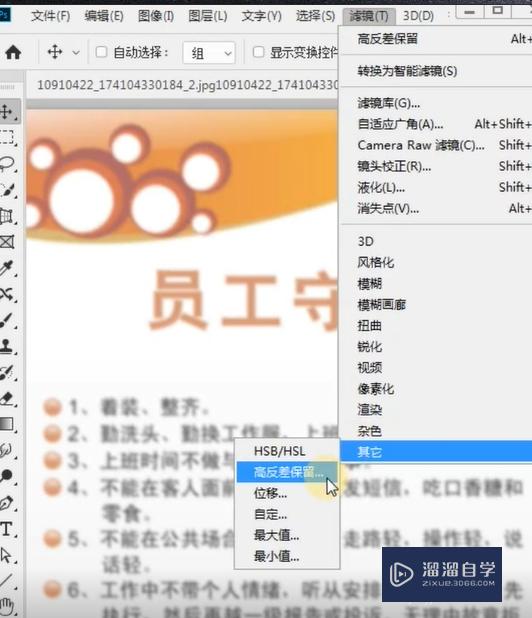
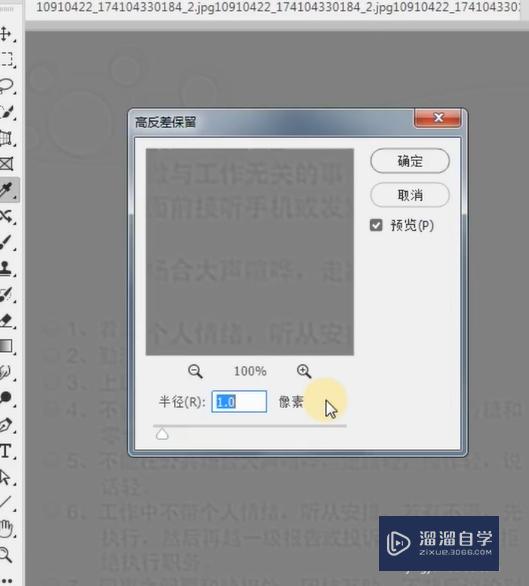
第4步
模式选上线性光就变清晰了.
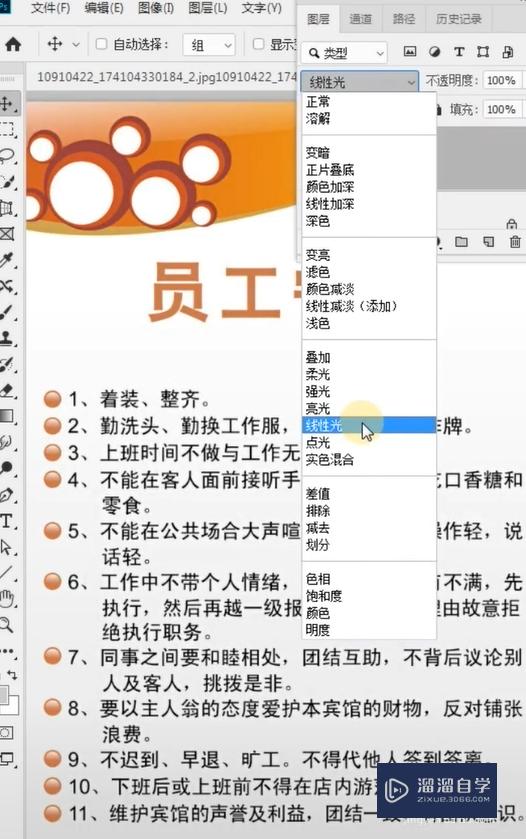
注意/提示
关于“PS怎么让模糊的字体变清晰?”的内容就分享完毕了,希望能解决大家的问题。如果想要提升对软件的熟悉,大家还可以前往观看溜溜自学网免费课程>>
相关文章
距结束 06 天 12 : 12 : 01
距结束 00 天 00 : 12 : 01
首页








